cad中心线快捷键怎么用?
发布时间:2020年12月31日 16:01
CAD中心线快捷键是什么?是大家问的最多的问题之一,cad中心线是没有快捷键的,只能绘制。这次我就与小伙伴们一起分享我的经验,一步一步认真学,希望可以帮到你哟!具体操作步骤如下:
1:首先我们打开电脑里的CAD软件,点击进入图层特性管理器,(如下图所示)。

2:其次,在cad的图层特性管理器中,点击【线型进行】设置,如下图红色线框,一定要选正确。

3:接下来,在【选择线型】中点击【加载】选项,如图红色线框所示。
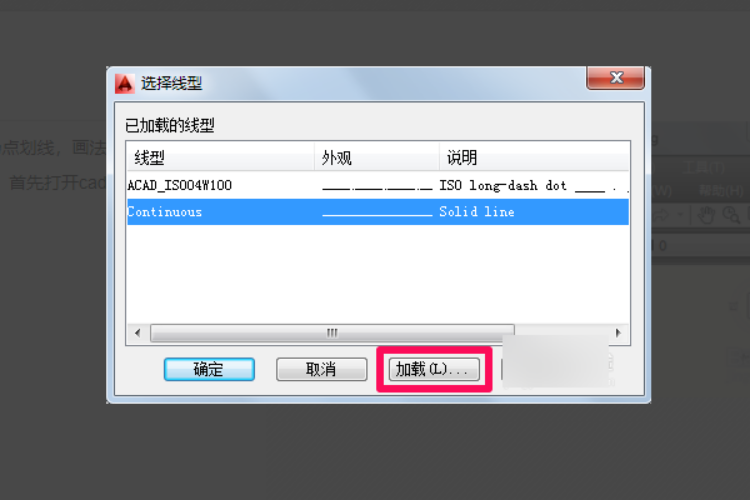
4:选择合适的中心线,如下图所示,然后点击【确定】。

5:在选择【线型】中点击选择刚才加载的【点划线】,(如下图所示)再点击【确定】。

6:图层中点击【颜色进行设置】,选择自己用到的颜色,在这里我选择的是红色,然后点击【确定】。
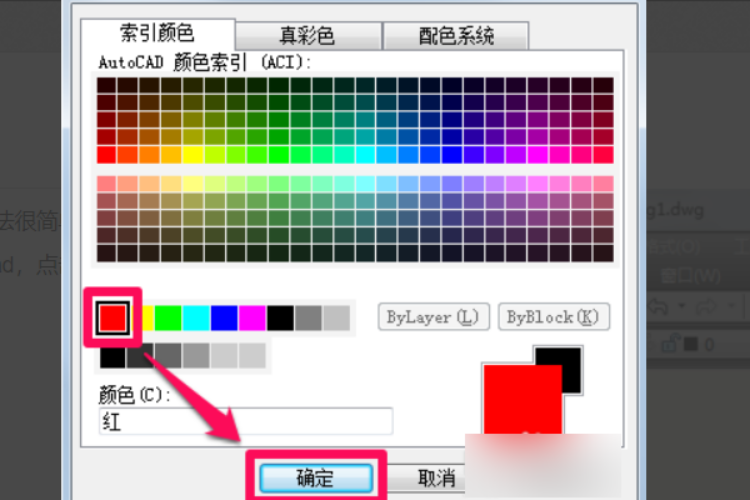
7:此时用【直线工具】画出中心线即可,通过如上步骤即可绘制好CAD中心线。
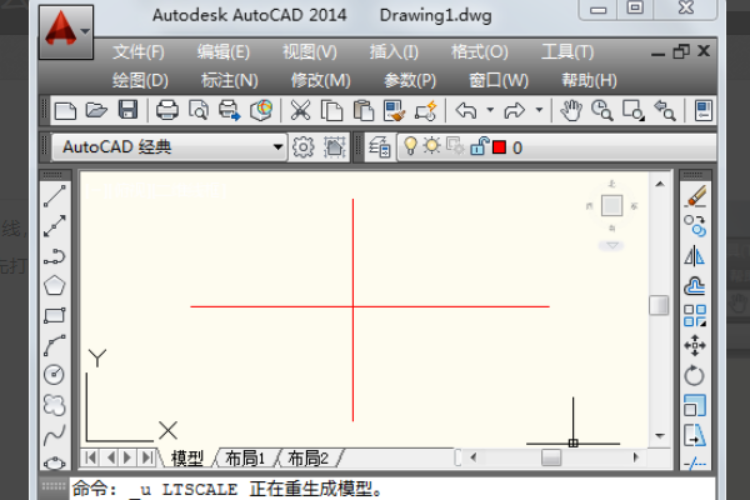
以上7个步骤就是cad中心线快捷键怎么进行操作,实际上在cad中没有中心线快捷操作,只需要根据上边步骤就可以快速画出中心线了。跟着步骤学会的小伙伴们,不妨可以多试几次,这样可以熟记在脑子里边,使用时随时可以拿出来!
本篇文章使用以下硬件型号:联想小新Air15;系统版本:win10;软件版本:autocad2014。



